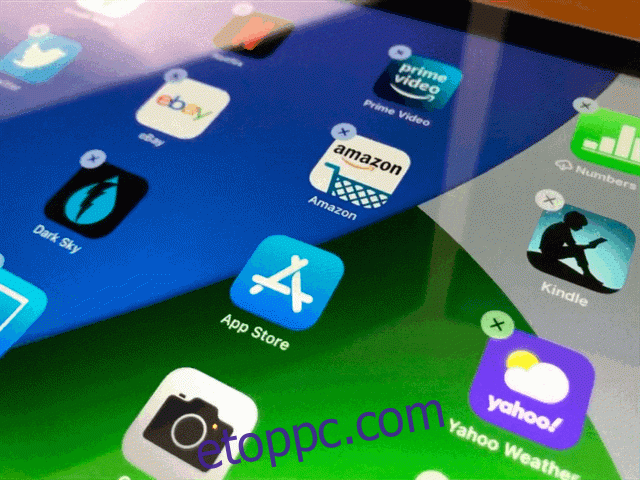A Jiggle mód az Apple iPhone, iPad, Apple Watch, Apple TV és a Mac Launchpad alkalmazás átrendezési módja. A remegő ikonok, amelyeket néha „mozgó üzemmódnak” neveznek, praktikus vizuális jelzések, amelyek jelzik, hogy az alkalmazások rögzített elrendezése gördülékeny és változtathatóvá vált. Íme, honnan származik és hogyan kell használni.
Tartalomjegyzék
Az Apple Jiggle mód eredete
A Jiggle mód először az iPhone-on jelent meg iPhone OS 1.13 Egy jelentős frissítés részeként érkezett, amely lehetővé tette az iPhone felhasználók számára, hogy először rendezzék át kezdőképernyőjüket az eszközön. Két évvel később az Apple benyújtott egy amerikai szabadalmat (US 8,423,911 B22013-ban engedélyezte) a Kezdőképernyő átszervezési technikáival kapcsolatban. A szabadalmi bejelentésben az Apple a lehető legklinikailag, szabadalmazhatóbb módon írta le a jiggle módot:
Például, amint az a 3. ábrán látható. Az 5B. ábrán a kiválasztható felhasználói interfész objektumok úgy mozognak, mintha vízen lebegnének (pl. minden megfelelő kiválasztható felhasználói felület objektum a kiválasztható felhasználói felület objektum megfelelő átlagos pozíciója körül oszcillál a kijelzőn).
A 2008-as kiadás óta a jiggle mód az iOS, iPadOS és watchOS minden verziójában megtalálható. Mac-en mozgatás mód először a Launchpadban debütált 2011-ben a Mac OS X 10.7 Lion részeként. Az Apple tvOS másfajta mozgatás módot használ (ami először jelent meg Apple TV rendszerfrissítés 6.1), ahol csak az Ön által mozgatott alkalmazás inog, nem pedig az alkalmazások teljes képernyője.
Hogyan lépjünk be a Jiggle módba iPhone vagy iPad készüléken
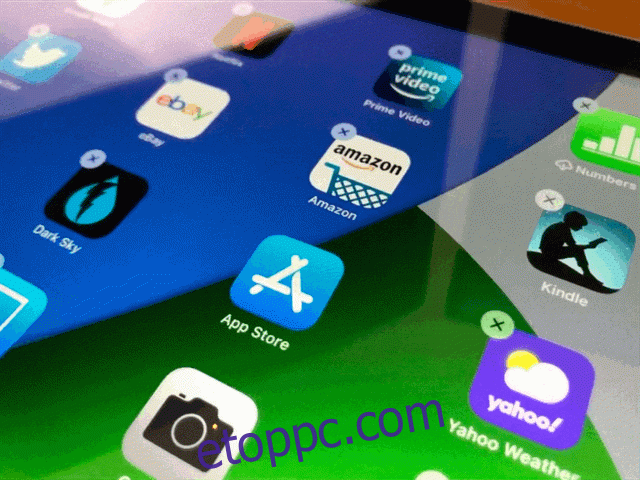
iPhone vagy iPad készüléken a mozgatási mód az alapértelmezett módja az ikonok átrendezésének a Kezdőképernyőn. Az iOS és iPadOS újabb verzióiban a widgetek is ingadoznak, miközben szerkesztik őket a Mai nézetben. Így indíthatja el a Kezdőképernyő mozgási módot:
iOS 13 és iPadOS 13 vagy újabb: Érintse meg és tartsa lenyomva a Kezdőképernyő üres területét, amelyen nincsenek ikonok. Másik megoldásként érintsen meg hosszan egy alkalmazásikont, majd válassza a „Kezdőképernyő szerkesztése” lehetőséget a felugró menüből.
iOS 12 és iPadOS 12 vagy régebbi: Érintse meg és tartsa lenyomva az alkalmazás ikonját, amíg az ikonok el nem kezdenek mozogni.
Mozgásmódban tarthatja és húzhatja az ikonokat, hogy átrendezhesse sorrendjüket a Kezdőképernyőn. Alkalmazásokat is húzhat a Dockba vagy onnan. Ha az egyik ikont a másikra ejti, megjelenik egy mappa. Egy ikon eltávolításához érintse meg az apró „X” gombot az ikon sarkában. Az iOS 14 és újabb verziókban a mozgatás módot is használhatja widgetek hozzáadásához vagy átrendezéséhez a Kezdőképernyőn.
Hogyan lépjünk be a Jiggle módba az Apple Watchon

Még az Apple Watch is tartalmaz mozgatás módot. A használatához győződjön meg arról, hogy a Kezdőképernyőn van rácsnézetben. Nyomja meg a Digital Crown gombot (az oldalsó gombot), majd érintse meg és tartsa lenyomva bármelyik alkalmazás ikonját, amíg az alkalmazások elkezdenek ingadozni. Ezután bármelyik alkalmazásikont lenyomva tarthatja és új helyre húzhatja. Ha végzett, nyomja meg újra a Digital Crown gombot. Az Apple Watch alkalmazás ikonjait iPhone-ja segítségével is elrendezheti.
Hogyan lépjünk be az App Jiggle módba Apple TV-n
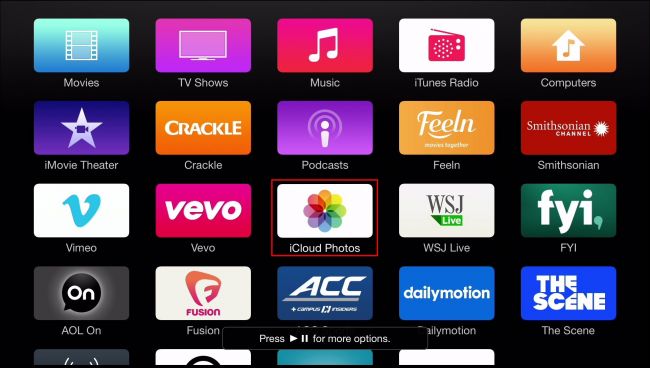
Az iPhone-tól és iPad-től eltérően az Apple TV a mozgatás mód módosított változatát használja, ahol csak a mozgatott alkalmazás ingadozik, nem pedig az alkalmazások teljes képernyője. Használatához jelöljön ki egy alkalmazást a képernyőn, majd érintse meg és tartsa lenyomva a távirányító érintőpad felületét, amíg az alkalmazás el nem kezd inogni. Ezután csúsztassa ujját a kívánt helyre mozgatásához, majd nyomja meg ismét az érintőfelületet a mozgás véglegesítéséhez.
Amíg az Apple TV mozgatás módban van, az alkalmazásokat mappákba is áthelyezheti úgy, hogy egymásra helyezi őket, vagy eltávolíthat alkalmazásokat a Lejátszás gomb megnyomásával a kiválasztott alkalmazáson, és a megjelenő menüből a „Törlés” kiválasztásával.
Hogyan lépjünk be a Jiggle módba a Launchpadben Mac rendszeren
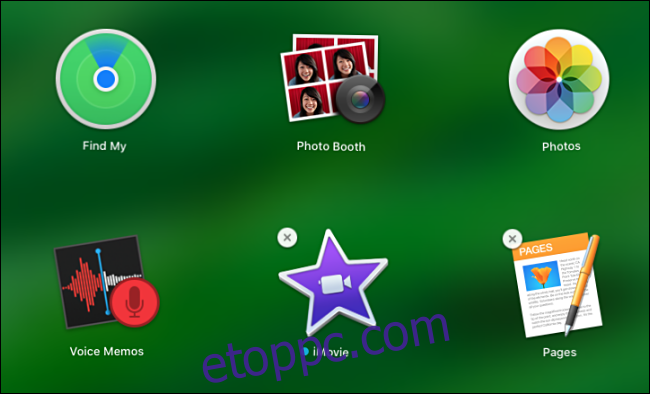
2011 óta a macOS egy Launchpad nevű indítóalkalmazással rendelkezik, amely az iPhone kezdőképernyőjéhez hasonló rácsnézetben jeleníti meg az alkalmazásikonokat. Az iOS-stílusú gyökereihez hűen, a Launchpad egy mozgatás módot is tartalmaz. Az aktiváláshoz tartsa lenyomva az „Opció” gombot a billentyűzeten.
Amikor az alkalmazások elkezdenek ingadozni, az egér vagy a görgetőpad segítségével új elrendezésbe húzhatja az alkalmazásikonokat. A Mac App Store áruházból telepített alkalmazásokat az ikon sarkában található kis „X” gomb megnyomásával is törölheti.
A Jiggle mód jövője
Mostanra már láthatta, hogy az Apple meglehetősen komolyan veszi a jiggle módot. A cupertinói cégnek van szabadalma, és van nemrég kezdődött hivatalosan név szerint hivatkozva rá. Ha a múlt erre utal, az Apple valószínűleg a jövőben is használni fogja a védjegy-átrendezési mutatóját az új termékeken. Ki tudja – talán 2040-ben mindannyian átrendezzük a mozgó nappali bútorainkat az AR-ben Apple Glasses segítségével.